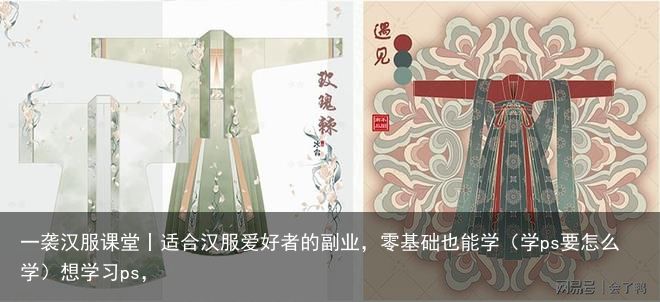「达喜课堂」新手半个月学会ps基础知识-第二课(ps基础功能介绍)ps基础知识学习,
今天ps基础课程第二节,我们来学习图像合成和渐变。
1.跨文档复制,就是把文档b复制到文档a中,执行过程就在文档b里面使用移动工具进行鼠标拖拽,先拖拽至标题栏,等待软件界面自动切换后,继续移动鼠标至文档的画布上,此时可以松开鼠标了,松开前建议按住shift键以保持元素出现在画布中央。
2.选区的修改,当画布上有选区时,可以通过:“选择菜单-修改”,对选区执行边界,平滑,扩展,收缩,羽化这五项操作。如图1所示。
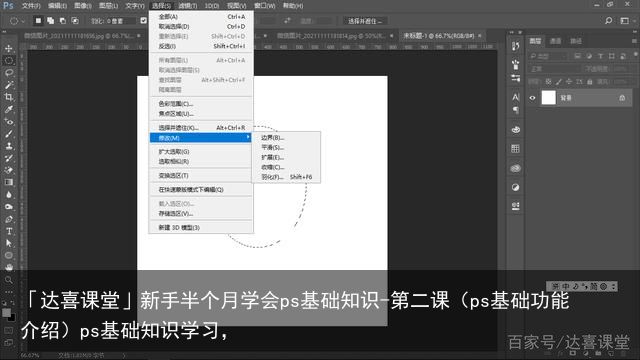 图1
图1
我们只学习扩展,收缩和羽化,羽化是重点。扩展是使用扩展能让选区朝外扩散,收缩是能让选区朝内紧缩,这两个命令的数值不能设置太大。羽化的快捷键是shift+f6键,选区的外观和平滑相似,但是羽化后做填色,填色结果会虚实过渡,羽化值越大,填色越虚化,我们一般使用羽化来做一些图形的投影。注意:先羽化,后填色,顺序不能换。如图2和3。
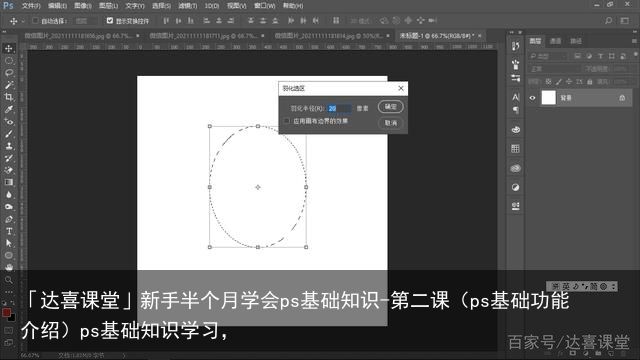 图2
图2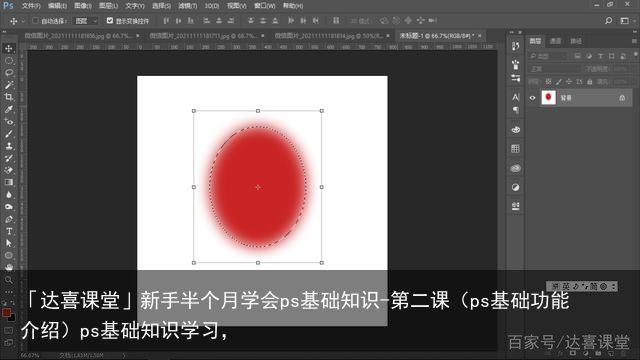 图3
图3
3.抠图与合成。抠图是将素材中需要的部分保留下来,不需要的部分处理成透明像素,最后存储得到“透底图”,这一个过程叫抠图。合成就是将素材重新组合成一个全新的画面。
4.渐变工具,快捷键是G,渐变工具是颜色到颜色的一个平滑过渡,渐变类型有五类类分别时线性渐变,径向渐变角度渐变,对称渐变,菱形渐变角度渐变和菱形渐变不常用,线性渐变是以直线或斜线的方式来渲染渐变,径向渐变是以拖拽的线作为半径渲染处圆形外观的渐变,.对称渐变以中心为轴向两端渲染完全相同的渐变,如图4所示.
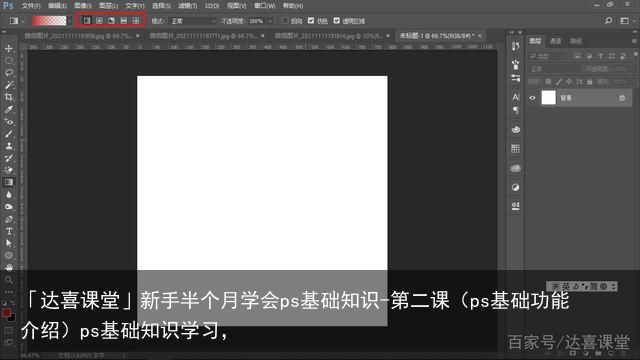 图4
图4
我们红绿色为例。分别演示这三种渐变的状态,使用渐变就是选择好需要渐变的前景色和背景色颜色,然后鼠标点击拖拽拉出想要的渐变。图5,图6,图7分别是线性渐变,径向渐变和对称渐变的三种状态。
 图5
图5 图6
图6 图7
图7
第二节课程的全部内容已展示完,想学习ps的朋友关注小编,了解更多ps的精彩
举报/反馈 支付宝扫一扫
支付宝扫一扫 微信扫一扫
微信扫一扫